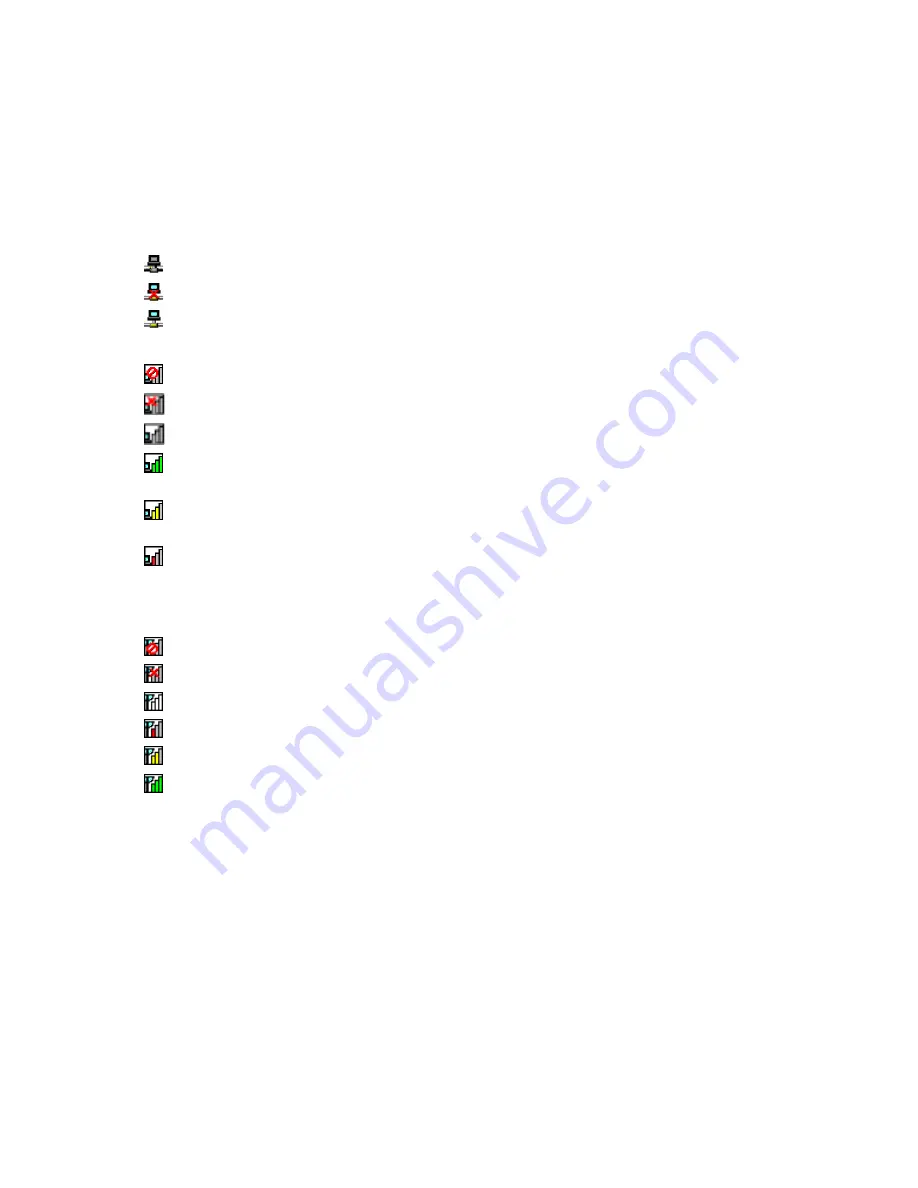
Μπορείτε να βρείτε περισσότερες πληροφορίες σχετικά με την ισχύ του σήματος και την κατάσταση της
ασύρματης σύνδεσης αν ανοίξετε το Access Connections ή αν κάνετε διπλό κλικ στο εικονίδιο κατάστασης
ασύρματης σύνδεσης Access Connections στη γραμμή εργασιών.
Σημείωση:
Για να εμφανίσετε το εικονίδιο κατάστασης Access Connections και το εικονίδιο κατάστασης
ασύρματων συνδέσεων στην περιοχή ειδοποιήσεων, ανατρέξτε στην ηλεκτρονική βοήθεια του Access
Connections.
• Καταστάσεις εικονιδίου Access Connections
–
Δεν υπάρχει προφίλ τοποθεσίας ή δεν είναι ενεργό.
–
Το τρέχον προφίλ τοποθεσίας είναι αποσυνδεδεμένο.
–
Το τρέχον προφίλ τοποθεσίας είναι συνδεδεμένο.
• Καταστάσεις εικονιδίου ασύρματων συνδέσεων: Ασύρματο LAN
–
Η τροφοδοσία της ασύρματης ραδιοεπικοινωνίας είναι απενεργοποιημένη.
–
Η τροφοδοσία της ασύρματης ραδιοεπικοινωνίας είναι ενεργοποιημένη. Δεν υπάρχει συνεργασία.
–
Η τροφοδοσία της ασύρματης ραδιοεπικοινωνίας είναι ενεργοποιημένη. Δεν υπάρχει σήμα.
–
Η τροφοδοσία της ασύρματης ραδιοεπικοινωνίας είναι ενεργοποιημένη. Η ισχύς του σήματος της
ασύρματης σύνδεσης είναι εξαιρετική.
–
Η τροφοδοσία της ασύρματης ραδιοεπικοινωνίας είναι ενεργοποιημένη. Η ισχύς του σήματος
της ασύρματης σύνδεσης είναι οριακή.
–
Η τροφοδοσία της ασύρματης ραδιοεπικοινωνίας είναι ενεργοποιημένη. Η ισχύς του σήματος της
ασύρματης σύνδεσης είναι ανεπαρκής. Για να βελτιώσετε την ισχύ του σήματος, μετακινήστε το
σύστημά σας πιο κοντά στο σημείο ασύρματης πρόσβασης.
• Καταστάσεις εικονιδίου ασύρματων συνδέσεων: Ασύρματο WAN
–
Η τροφοδοσία της ραδιοεπικοινωνίας WAN είναι απενεργοποιημένη
–
Δεν υπάρχει συνεργασία
–
Δεν υπάρχει σήμα
–
Στάθμη σήματος 1
–
Στάθμη σήματος 2
–
Στάθμη σήματος 3
Σημείωση:
Αν έχετε πρόβλημα να συνδεθείτε, μετακινήστε τον υπολογιστή σας πιο κοντά στο σημείο
ασύρματης πρόσβασης.
Ενεργοποίηση ή απενεργοποίηση των ασύρματων δυνατοτήτων
Για να ενεργοποιήσετε την ασύρματη δυνατότητα, κάντε ένα από τα εξής:
1. Πατήστε το συνδυασμό πλήκτρων Fn+F5 για να ανοίξετε τη λίστα ασύρματων δυνατοτήτων, όπως
το ασύρματο LAN και το Bluetooth. Επιλέξτε μια δυνατότητα για να την ενεργοποιήσετε ή να την
απενεργοποιήσετε.
2. Κάντε κλικ στο εικονίδιο κατάστασης ασύρματης σύνδεσης Access Connections στην περιοχή
ειδοποιήσεων των Windows. Στη συνέχεια, κάντε κλικ στο κουμπί
Power On Wireless Radio
για
να ενεργοποιήσετε τις ασύρματες δυνατότητες ή στο κουμπί
Power Off Wireless Radio
για να τις
απενεργοποιήσετε.
Σημείωση:
Μπορείτε να χρησιμοποιήσετε το διακόπτη ασύρματης ραδιοεπικοινωνίας για να
απενεργοποιήσετε την ασύρματη επικοινωνία όλων των ασύρματων συσκευών του υπολογιστή σας.
Κεφάλαιο 2. Χρήση του υπολογιστή
45
Summary of Contents for ThinkPad X230 Tablet
Page 1: ...Οδηγός χρήσης ThinkPad X230 Tablet και X230i Tablet ...
Page 6: ...iv Οδηγός χρήσης ...
Page 18: ...xvi Οδηγός χρήσης ...
Page 90: ...72 Οδηγός χρήσης ...
Page 98: ...80 Οδηγός χρήσης ...
Page 134: ...116 Οδηγός χρήσης ...
Page 160: ...142 Οδηγός χρήσης ...
Page 186: ...168 Οδηγός χρήσης ...
Page 196: ...178 Οδηγός χρήσης ...
Page 200: ...182 Οδηγός χρήσης ...
Page 205: ......






























